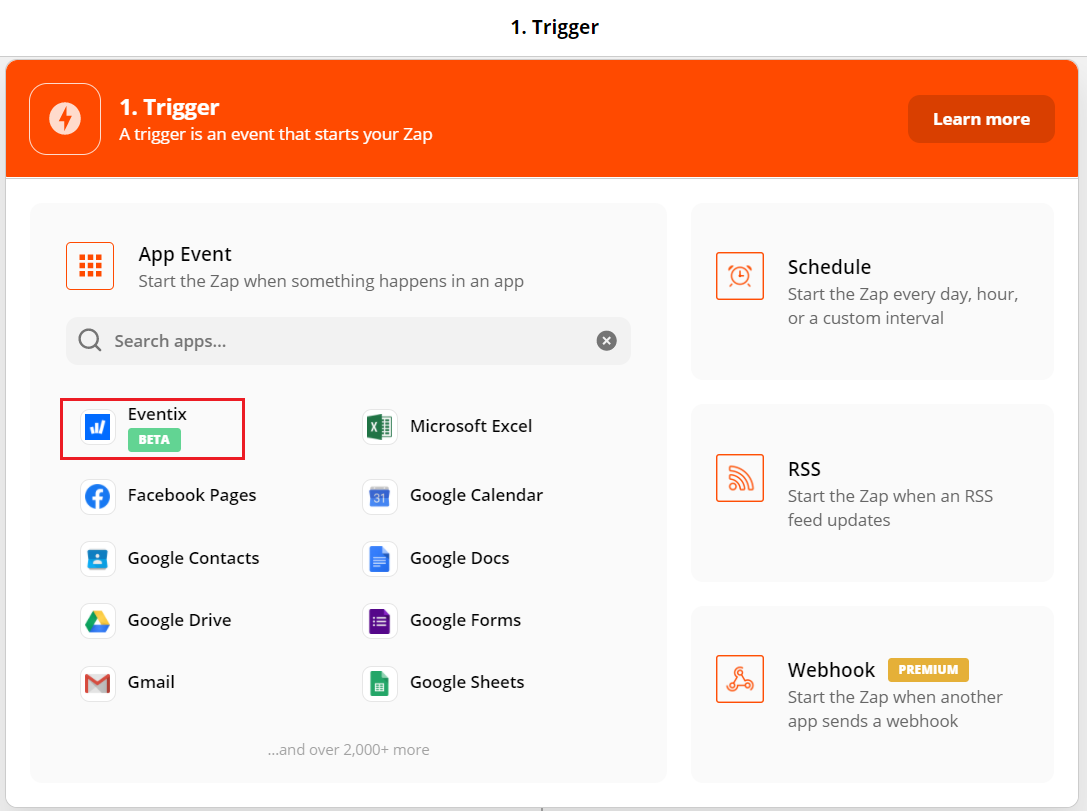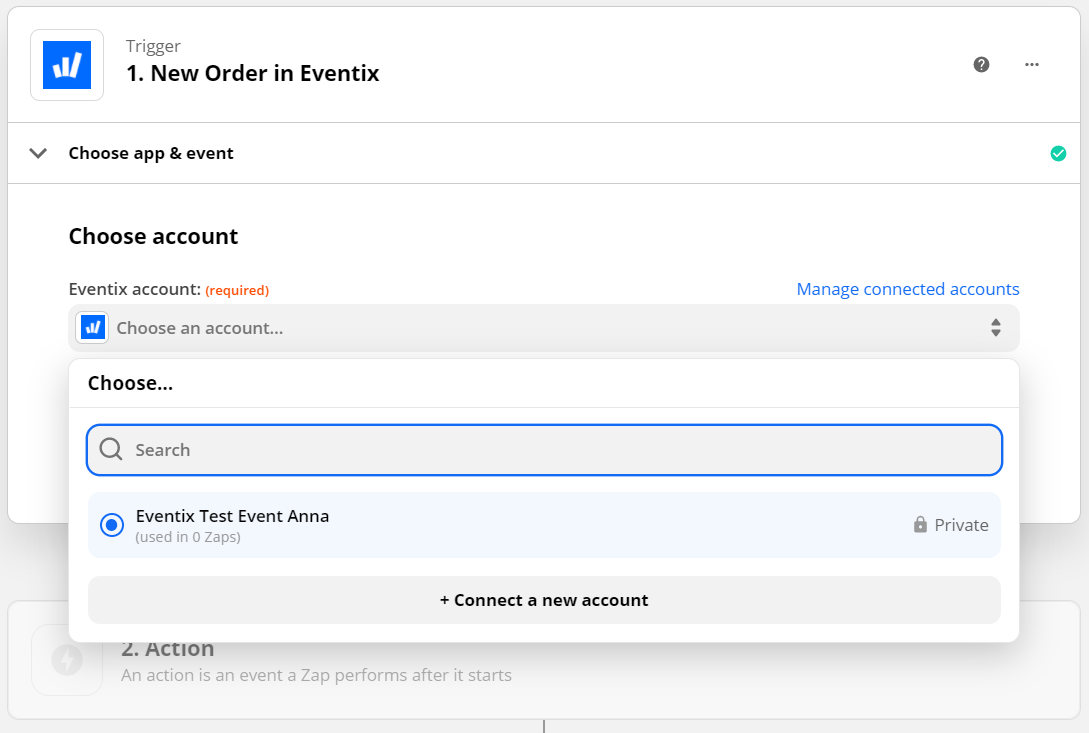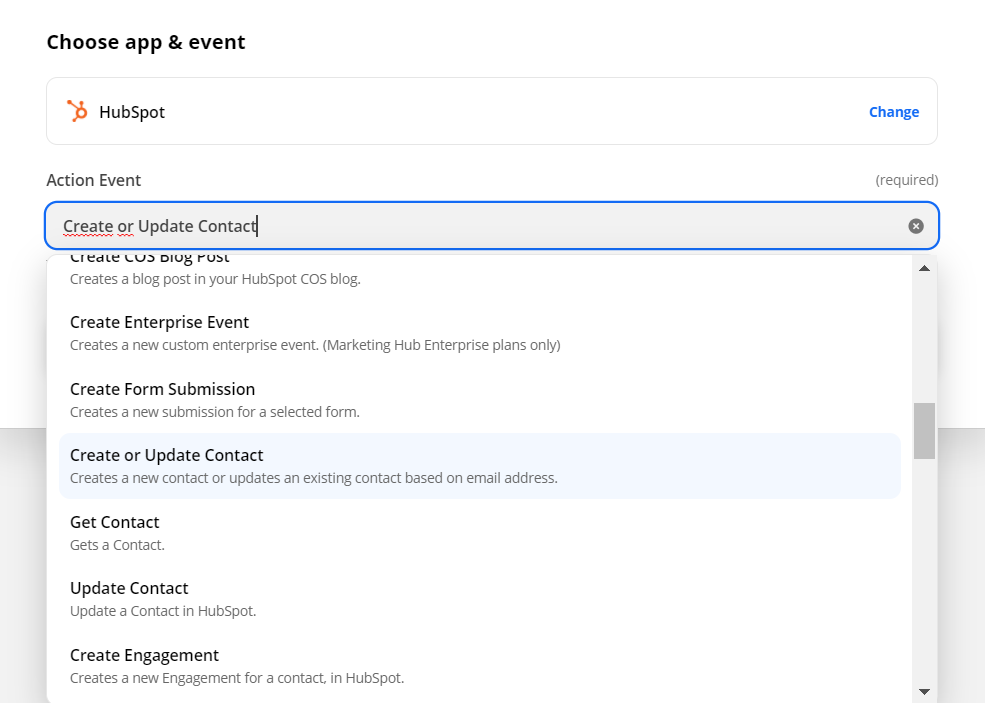HubSpot - Neue Leads erstellen
Erfahre hier, wie du mit Zapier automatisch Teilnehmer zu HubSpot hinzufügen kannst.
Hubspot ist eines der weltweit führenden CRM-Tools, mit denen du deine Leads und Business Kontakte verwalten kannst. Außerdem ist das Standard-CRM-Programm völlig kostenlos. Wenn du eine Business-Veranstaltung (z. B. eine Konferenz) organisierst, bist du höchstwahrscheinlich daran interessiert, mehr Leads auf der Veranstaltung zu generieren. Mit Zapier kannst du Eventix mit HubSpot verknüpfen, sodass deine Teilnehmer sofort zu deiner Kontaktliste hinzugefügt werden. Diese Verbindung ist ein unschätzbares und zeitsparendes Tool für das Wachstum deines Unternehmens durch deine Veranstaltungen.
Wie verbinde ich Eventix mit HubSpot CRM?
1. Als erstes musst du unsere Einladung zu Zapier annehmen.
2. Gehe zum Zapier-Dashboard und klicke oben links auf der Seite auf "Make a Zap".
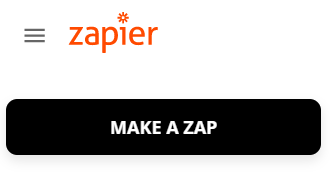
3. Wähle zuerst einen Trigger aus, die Aktivität, die Zapier zum Starten einer Automatisierung auffordert. Wähle die Eventix-App.
4. Im folgenden Schritt wählst du den Trigger in der Eventix-App aus. Da wir das Hinzufügen von Abonnenten zu einer Mailingliste automatisieren möchten, wähle "New Order".
5. Du hast einen Trigger ausgewählt. Wähle jetzt das Unternehmen aus, von dem du Aufträge erhalten möchtest. Wenn dein Unternehmen noch nicht in der Liste steht, klicke auf "+ Connect a new account" und gebe deine Anmeldedaten ein. Klicke anschließend auf "Continue".
6. Jetzt kannst du deinen Trigger testen, um sicherzustellen, dass alles problemlos funktioniert.
7. Kontrolliere dein Trigger und klicke anschließend auf "Continue". Der nächste Schritt besteht darin, auszuwählen, welche Action Zapier ausführen soll. In diesem Fall möchtest du Hubspot CRM als App auswählen.
8. Im nächsten Schritt kannst du die Aktion auswählen, die als Ergebnis des Triggers ausgeführt werden soll. Wir haben uns für "Create or Update Contact" entschieden.
9. Klicke auf "Continue" und du wirst gefragt, dein HubSpot-Konto zu verbinden (falls du das noch nicht gemacht hast). Klicke anschließend auf "Continue".
10. Auf der nächsten Seite kannst du auswählen, welche Felder im HubSpot-Profil erstellt (oder aktualisiert) werden sollten mit den aus deinem Ticketshop gesammelten Informationen. Die Anzahl der Optionen hier mag überwältigend erscheinen, aber keine Sorge. Die drei wichtigen Felder hier sind "Contact Email", "First Name" und "Last Name". Um die Eingaben abzugleichen, klicke auf das Feld und suche die entsprechenden Daten aus dem Dropdown-Menü (es gibt eine praktische Suchleiste!). Wenn die E-Mail-Adresse des Teilnehmers einer bekannten Firma entspricht, wird der Kontakt automatisch zu dieser Firma in HubSpot hinzugefügt.
EVENTIX-TIPP: Jede im Ticketshop gestellte Frage kostet dich Konvertierungen. Beachte dies beim Sammeln von Besucherinformationen. Wir empfehlen nur die E-Mail-Adresse, den Vor- und Nachnamen nachzufragen.
11. Nachdem du auf "Continue" geklickt hast, kannst du testen, ob die Verbindung gut funktioniert. Klicke dazu auf "Test & Continue".
Wenn alles gut läuft, kannst du deinen Zap abschließen durch auf "Turn on Zap" zu klicken. Du hast jetzt einen funktionierenden Trigger und eine funktionierende Aktion.
Du hast jetzt eine funktionierende Verbindung zwischen deinem Ticketshops und deinem HubSpot.
Wenn du weitere Fragen oder Feedback hast, kannst du uns gerne über den Chat unten rechts auf deinem Bildschirm oder über info@eventix.io kontaktieren.